Bing AI와 대화하는 방법: 해결 방법 지침
- WBOYWBOYWBOYWBOYWBOYWBOYWBOYWBOYWBOYWBOYWBOYWBOYWB앞으로
- 2023-04-16 12:04:024811검색
2023년은 AI 챗봇의 해로 알려질 것입니다. 첫째, ChatGPT의 성공적인 공개 출시와 이제 GPT-4가 새로운 Bing에 통합되면서 모든 사람들이 대세에 동참하고 브라우저에서 직접 최신 AI 챗봇에 액세스하기를 원하게 되었습니다.
하지만 Bing AI와 채팅하는 방법, 음성만으로 대화할 수 있나요? 여기에 당신이 알아야 할 모든 것과 그 이상의 정보가 있습니다.
새로운 Bing 받기
현재 Microsoft는 선택된 소수의 사용자에게만 새로운 Bing을 출시하고 있습니다. 그러나 이는 테스트 단계가 완료되면 곧 변경될 예정입니다. 그러나 대기자 명단에 등록하고 싶은 경우 방법은 다음과 같습니다.
어떤 브라우저에서든 Bing.com으로 이동합니다. 대기자 명단에 등록할 수 있는 옵션이 표시됩니다. 클릭하세요.
Microsoft 계정으로 로그인하면 완료됩니다. 새로운 Bing이 곧 출시될 예정입니다.
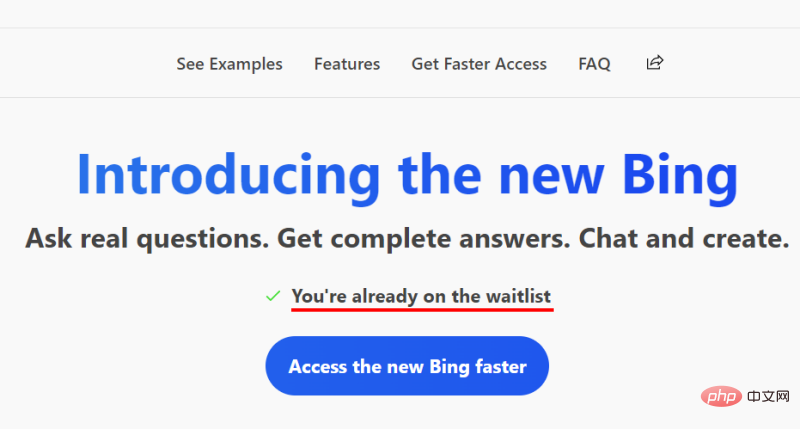
대기자 명단을 건너뛰려면 Edge를 기본 브라우저로 설정하고 모바일 장치에 Bing 앱을 다운로드하는 것이 좋습니다.
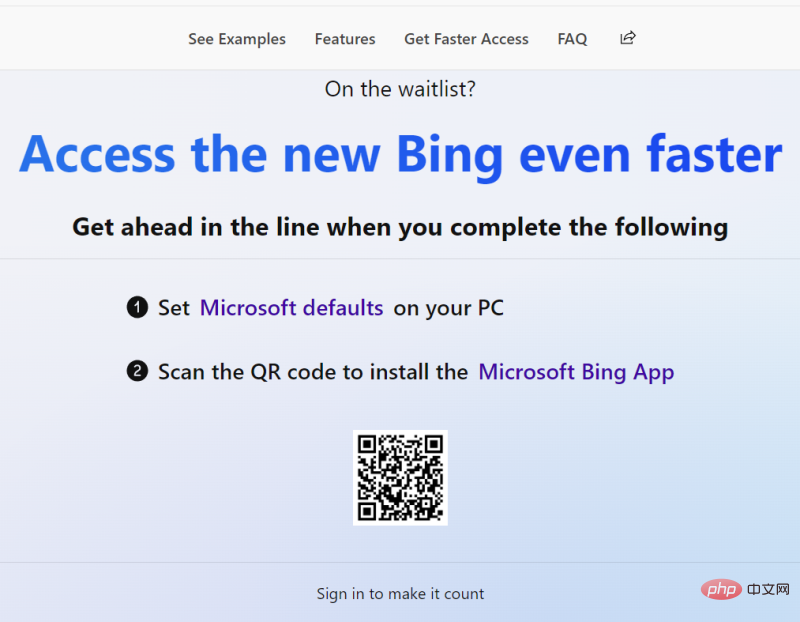
온라인상에서 농담과 밈이 난무하던 시절, Microsoft는 최신 ChatGPT 기술(GPT-4)을 위한 공간을 마련하기 위해 Bing을 재구성했습니다. 그러나 채팅을 사용하려면 먼저 새 Bing을 다운로드해야 합니다.
Bing AI 채팅에서 받아쓰기를 사용하여 음성 입력
새로운 Bing에 액세스하면 분명해질 것입니다. 검색 결과가 더욱 명확해지고 대화가 가능해집니다.
상단에 채팅 버튼이 나타나는 것도 볼 수 있습니다. 클릭하시면 채팅모드로 전환됩니다.
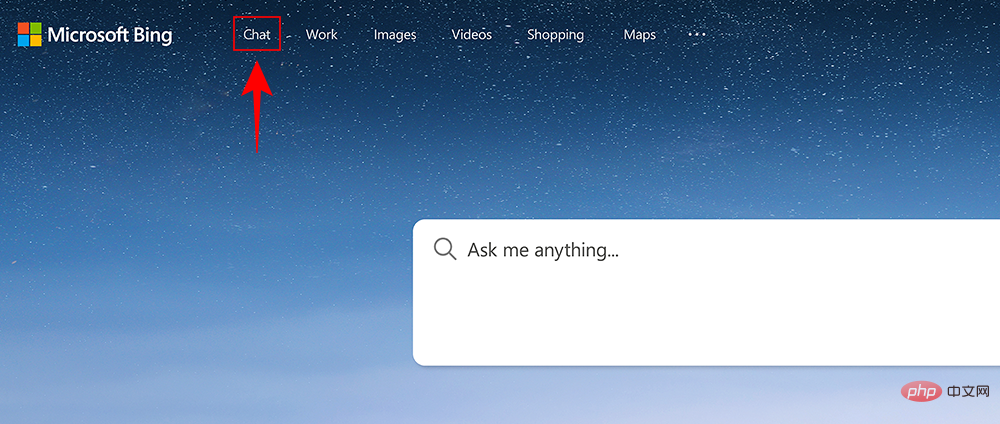
이제 필드에 입력을 시작하여 대화를 시작하고 Enter 키를 누르세요. Bing AI가 귀하의 쿼리에 응답하기 시작합니다.
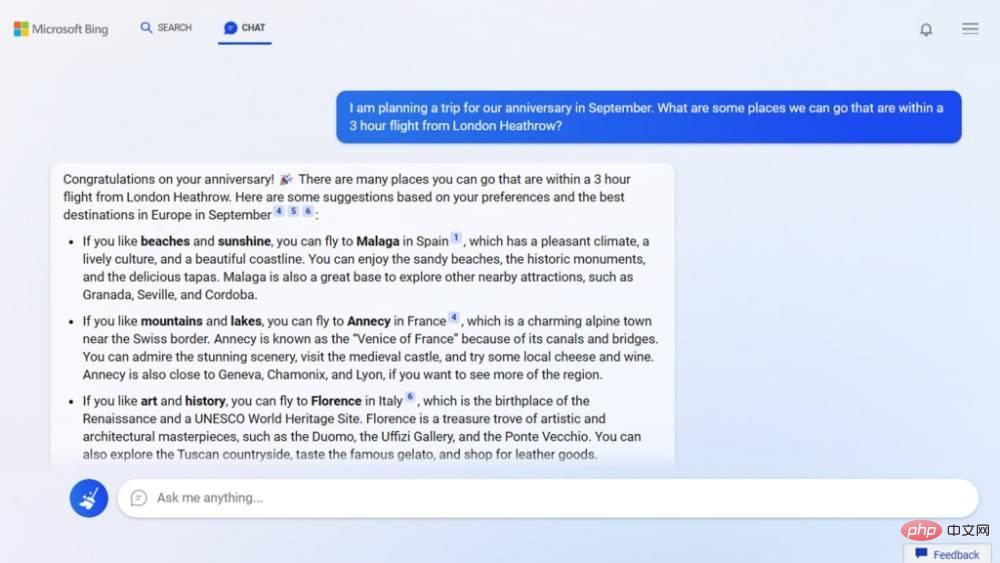
채팅 버튼은 Bing 사이드바에서도 사용할 수 있습니다.
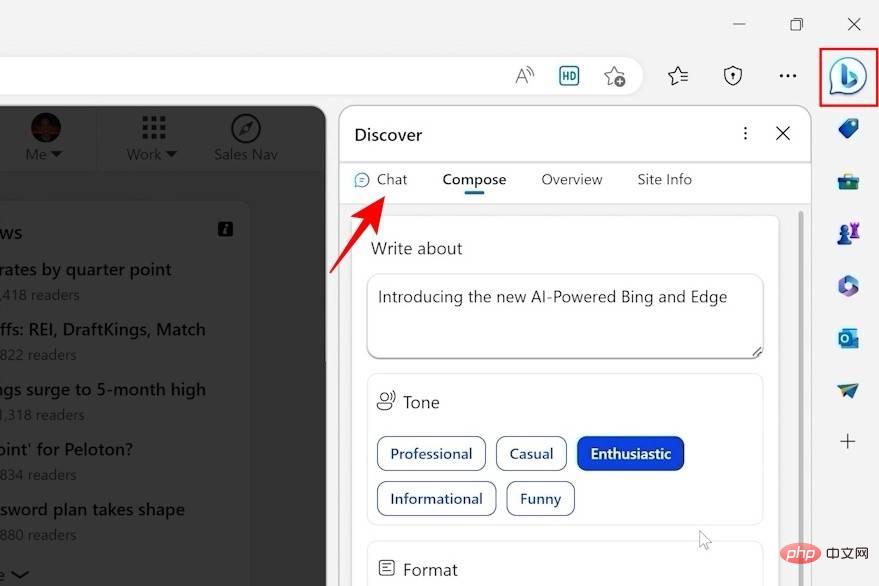
입력을 방지하려면 받아쓰기를 사용할 수 있습니다. 예를 들어 Windows에서는 키보드에서 Windows 로고 키 + H를 누르면 음성 입력이 시작됩니다.
ChatGPT에서는 음성을 사용할 수 있습니다. 그렇습니다!
ChatGPT가 새로운 Bing에 더욱 긴밀하게 통합된 것을 환영합니다. 하지만 아직 초기 단계이기 때문에 음성으로 Bing AI와 채팅할 수 있는 기능은 없습니다. 그러나 이는 곧 바뀔 것으로 예상됩니다.
한편, 음성-텍스트 기능이 중요하다면 언제든지 다양한 옵션이 있는 Chrome용 ChatGPT 확장 프로그램을 사용할 수 있습니다. 시작하는 데 도움이 되는 몇 가지 유용한 기능은 다음과 같습니다.
- ChatGPT용 음성 제어 | 다운로드 링크
확장 프로그램 설치는 쉽습니다. 위 링크로 이동하여 'Chrome에 추가'를 선택하세요.
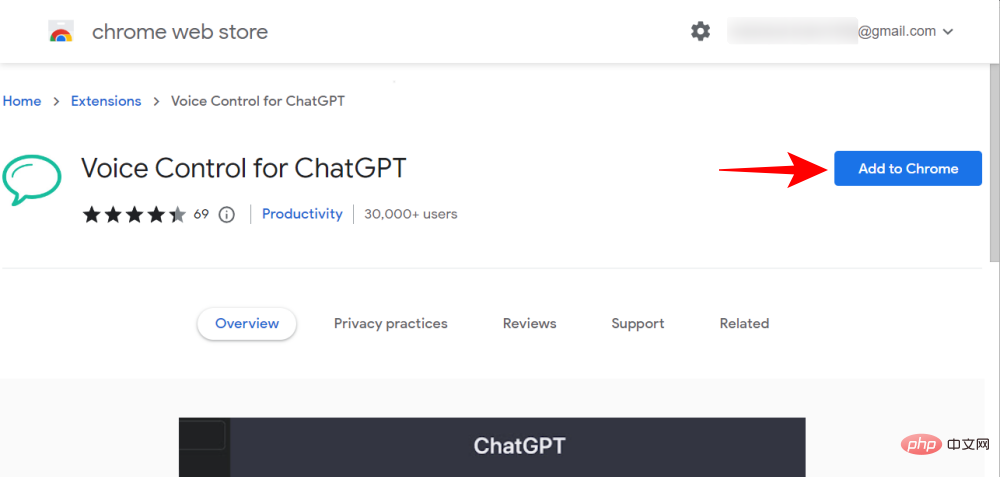
"확장 프로그램 추가"를 선택하세요.
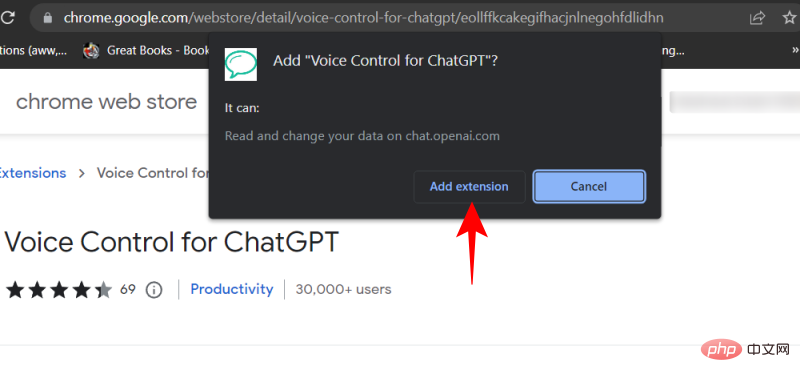
설치 후 ChatGPT를 엽니다. ChatGPT 웹사이트를 방문하면 확장 프로그램이 이를 인식합니다. 첫 번째 확장 프로그램의 경우 하단에 마이크 옵션이 표시됩니다. 시작하려면 클릭하세요.
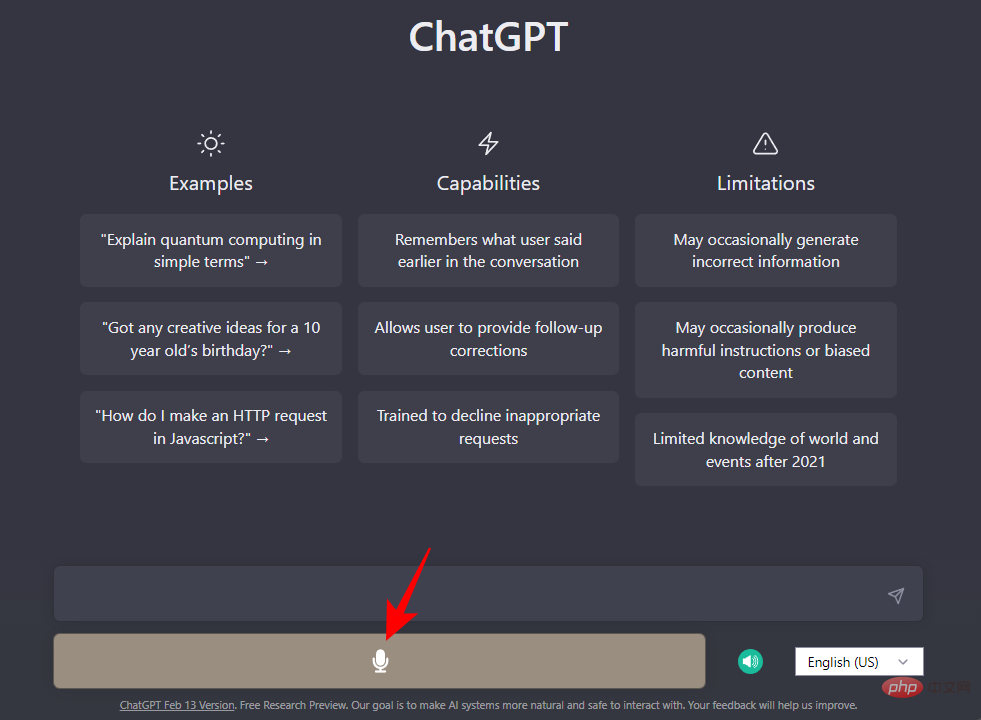
처음에는 웹사이트에 마이크 권한을 부여해야 합니다.
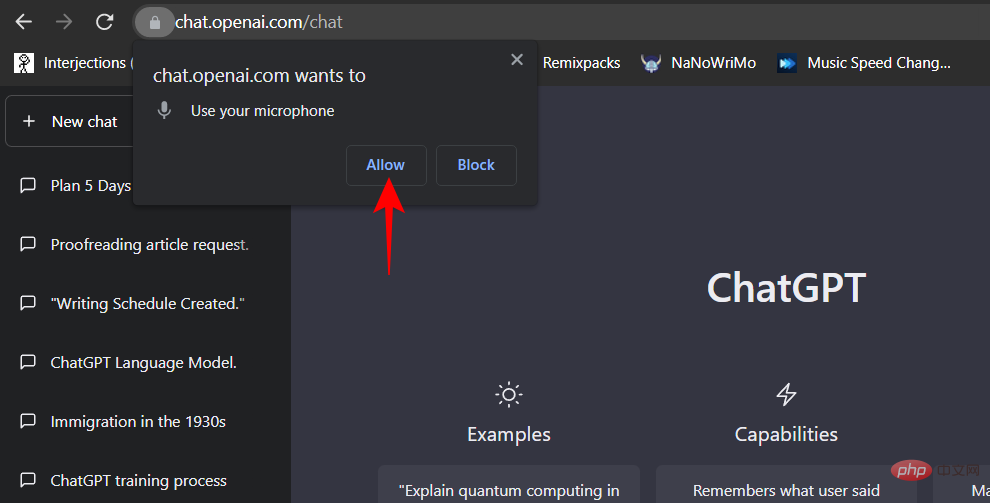
말하기 시작하면 목소리가 단어로 변합니다. 하단에도 빨간색으로 표시됩니다.
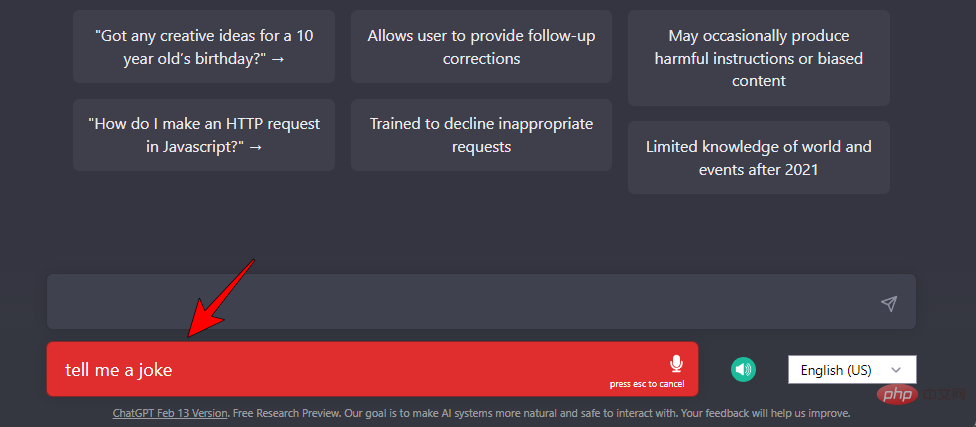
문의를 취소하시려면 Esc。要发送它,请按Enter를 눌러주세요. 기본적으로 확장 프로그램은 응답도 읽습니다. 답글을 소리내어 읽는 것보다 읽고 싶다면 하단에 있는 스피커 아이콘을 클릭하여 끄세요.
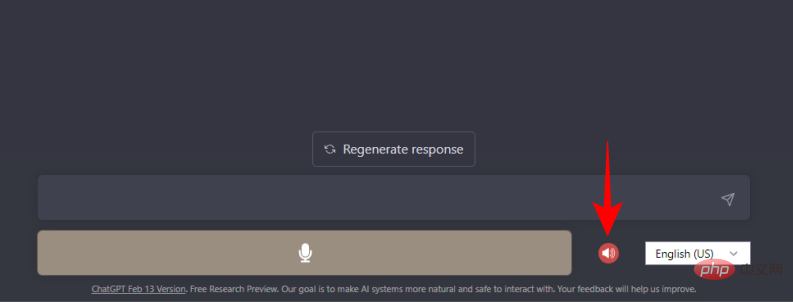
음성으로 ChatGPT와 대화할 수 있는 또 다른 확장 프로그램은 다음과 같습니다.
- Talk-to-ChatGPT | 다운로드 링크
앞에 표시된 대로 확장 프로그램을 설치하세요. 그런 다음 ChatGPT 사이트를 엽니다. 오른쪽 상단에 확장 프로그램 팝업이 표시됩니다. 시작을 클릭하세요.
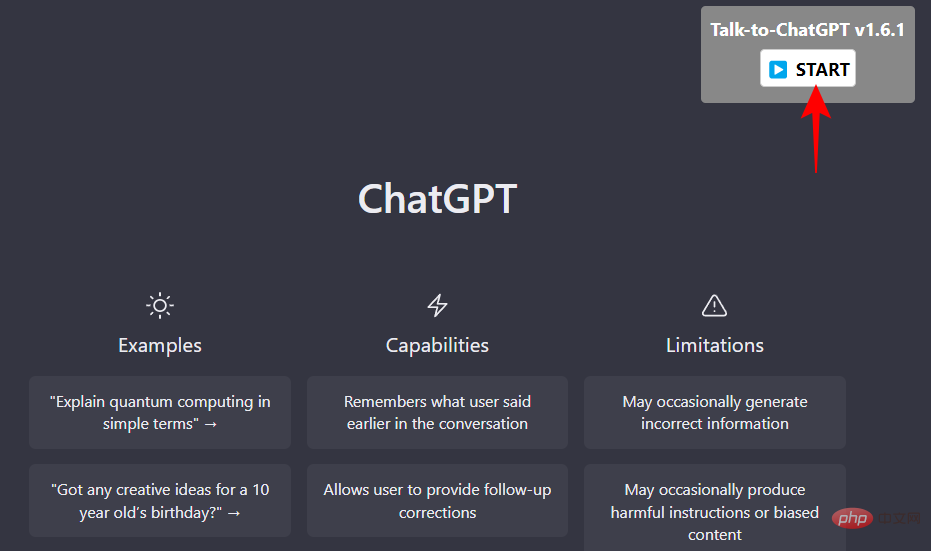
이 확장 프로그램을 사용하면 기본적으로 아무 곳이나 클릭할 필요가 없습니다. 간단하게 이야기를 시작해 보세요. 일시 중지하자마자 쿼리가 진행되고 ChatGPT가 해당 작업을 시작합니다.
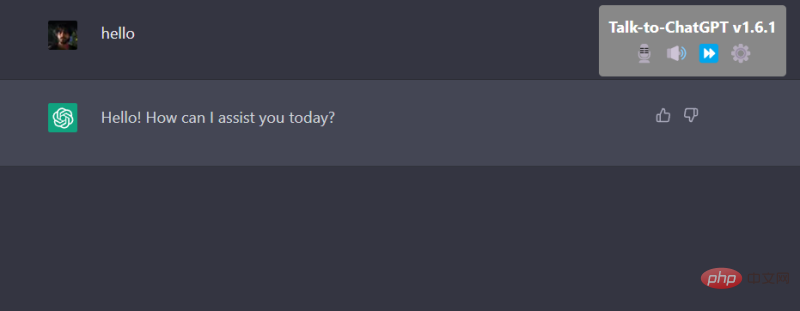
사용 가능한 버튼을 클릭하여 확장 프로그램의 동작을 변경할 수 있습니다.
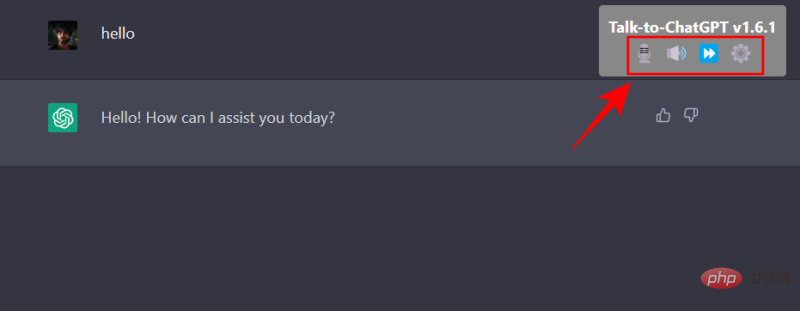
마이크 옵션은 마이크를 켜거나 끌 것입니다. 스피커 버튼은 읽기 모드를 켜거나 끕니다. 빨리 감기 버튼은 현재 읽고 있는 답장을 건너뜁니다. 마지막으로 읽기 속도, 말하기, 언어 등과 같은 기타 설정을 변경하려면 톱니바퀴 아이콘을 클릭하세요.
두 확장 프로그램 모두 작업을 완료하지만, 우리는 최소한의 통합 디자인을 갖고 있으며 개입이 필요한 너무 많은 옵션을 제공하지 않는 전자를 선호합니다.
Microsoft는 Bing AI 대화를 제한합니다
새로운 Bing AI '채팅' 기능을 사용해 볼 기회가 있었던 사람들은 최근 받은 반응에 혼란스러워했습니다. 살아있다고 주장하는 것부터 개성을 갖고 있다는 것까지, Bing에 통합된 AI는 많은 사용자들에게 소름 끼치는 일을 선사합니다. 이로 인해 Microsoft는 챗봇이 궤도에서 벗어나지 않도록 몇 가지 사항을 변경했습니다.
새로운 변경 사항에 따라 Microsoft는 Bing AI와의 사용자 대화를 세션당 5회, 하루에 총 50개의 메시지로 제한합니다. 이후 세션당 채팅 수를 6개로 늘려 하루 총 60개의 메시지를 전달하며 추가 완화가 임박했습니다.
이것은 큰 발전처럼 보이지 않습니다. 그러나 이는 Microsoft가 문제 없이 가능한 한 빨리 새로운 Bing을 전 세계적으로 출시하기를 원하기 때문입니다.
FAQ
이 가이드에서는 Bing AI와 대화하는 방법에 대해 자주 묻는 몇 가지 질문을 살펴보겠습니다.
Bing AI와 어떻게 채팅하나요?
Bing AI와 채팅을 시작하려면 먼저 Bing AI에 액세스해야 합니다. 이미 출시된 경우 Bing을 방문하고 "채팅"을 클릭하여 채팅 모드로 들어간 다음 Bing AI와 채팅을 시작하세요.
Bing과 채팅할 수 있나요?
예, 새로운 Bing AI와 채팅할 수 있습니다. "채팅"을 클릭하고 채팅에 대한 검색어를 입력하기 시작하세요.
Microsoft가 Bing AI 대화를 제한하는 이유는 무엇입니까?
사용자들이 AI 챗봇의 소름 끼치는 반응에 대해 불만을 제기하기 시작한 이후 Microsoft는 Bing AI 대화를 하루 60개의 메시지로 제한하고 있습니다. 사용자가 오랫동안 채팅을 하면 이러한 가능성이 높아집니다. 따라서 이러한 현상을 억제하기 위해 Microsoft는 사용자와 Bing AI의 대화를 제한하는 것이 최선의 단기 조치라고 믿습니다.
새로운 Bing AI와 채팅하면 얼리 어답터들 사이에 패닉이 발생할 수 있습니다. 그러나 아직 베타 버전이므로 Microsoft가 공식 출시 전에 이러한 취약점을 해결할 것으로 예상할 수 있습니다. 이제 공식 옵션 대신 ChatGPT Chrome 확장 프로그램을 사용하여 Bing AI와 대화를 시작하고 음성을 텍스트로 번역하는 방법을 알게 되기를 바랍니다.
위 내용은 Bing AI와 대화하는 방법: 해결 방법 지침의 상세 내용입니다. 자세한 내용은 PHP 중국어 웹사이트의 기타 관련 기사를 참조하세요!

